
Beschneiden und freistellen von Fotos in Adobe Lightroom Classic
Das Beschneiden (was sich so schön als Freistellen bezeichnet) eines Fotos gehört zu dem täglichen Brot eines Fotografen. Je nach Art der eigenen Fotografie müssen sehr viel oder gar alle Fotos beschnitten und begradigt werden (ich lasse beim Fotografieren zur Sicherheit Raum um das eigentliche Motiv).
Wer die Beispiele mitmachen möchte, kann das gezeigte Foto herunterladen.
Freistellen eines Fotos
In Lightroom im Modul „Entwickeln“ auf dem rechten Bedienfeld das Beschneidungswerkzeug aktivieren oder als Tastaturkürzel r. Jetzt können wir unser Bild freistellen (beschneiden).
Das angebotene Seitenverhältnis entspricht dem des Fotos. Über die Freistellungsziehpunkte können wir jetzt den Ausschnitt des Bildes festlegen. Dabei wird das Bild proportional verkleinert bzw. wenn man es zu klein gezogen hat, kann man es auch wieder vergrößern.

Profitipp: Ausschnitt vom Bildmittelpunkt her anpassen
Der besondere Trick zum Freistellen, den wenige kennen. Drückt man gleichzeitig die Alt-Taste, wird das Bild vom Bildmittelpunkt her angepasst! Super praktisch, je nach Art des Fotos.
Wechseln der Freistellungsausrichtung
Shortcut x
Möchte man die Ausrichtung des Freistellwerkzeuges umstellen von hochkant auf quer oder zurück, geht das umständlich mit der Maus oder sehr einfach über den Shortcut x.
Freistellen auf ein bestimmtes Seitenverhältnis
Wird ein Wechsel des Seitenverhältnisses notwendig, weil man beispielsweise für Instagram ein Foto auf 4:5 umstellen möchte, dann kann man sich aus den verschiedenen standardmäßigen Seitenverhältnissen das benötigte auswählen und damit das Foto freistellen.
Benötigen wir ein Seitenverhältnis, das vom üblichen Standard abweicht, können wir unser eigenes Seitenverhältnis definieren. Dies geschieht über „Benutzerdef.“.
Profitipp: zuletzt verwendetes Seitenverhältnis wieder nutzen
Beschneidet man mehrere Fotos hintereinander und möchte immer wieder das gleiche Seitenverhältnis nutzen, welches vom Format des Bildes abweicht, dann einfach Umschalt + A und wir bekommen das zuletzt verwendeten Seitenverhältnis für das freistellen automatisch eingestellt.
Tipp am Rande: Wenn man von üblichen Seitenverhältnissen abweicht, kann das zu Irritationen beim Betrachter kommen. Man sollte also wissen, warum man abweichen will und welches Ziel dahintersteckt.
Freies Seitenverhältnis
Schloss klicken oder Shortcut a
Benötigen wir ein komplett freies Seitenverhältnis, dann auf das Schloss klicken. Jetzt können wir nach Belieben die Breite und die Höhe unseres Bereichs definieren, wie das Bild freigestellt wird.
Overlay für Bildausschnitt und die perfekte Bildkomposition
Diese Funktion wird auch Freistellungsüberlagerung genannt (was für ein Wort).
Sehr hilfreich für die Bildkomposition ist die in Lightroom vorhandene Overlay-Funktion. Wir können verschiedene Overlays über unser Bild legen und die wichtigen Punkte innerhalb des Fotos dann entsprechend platzieren.
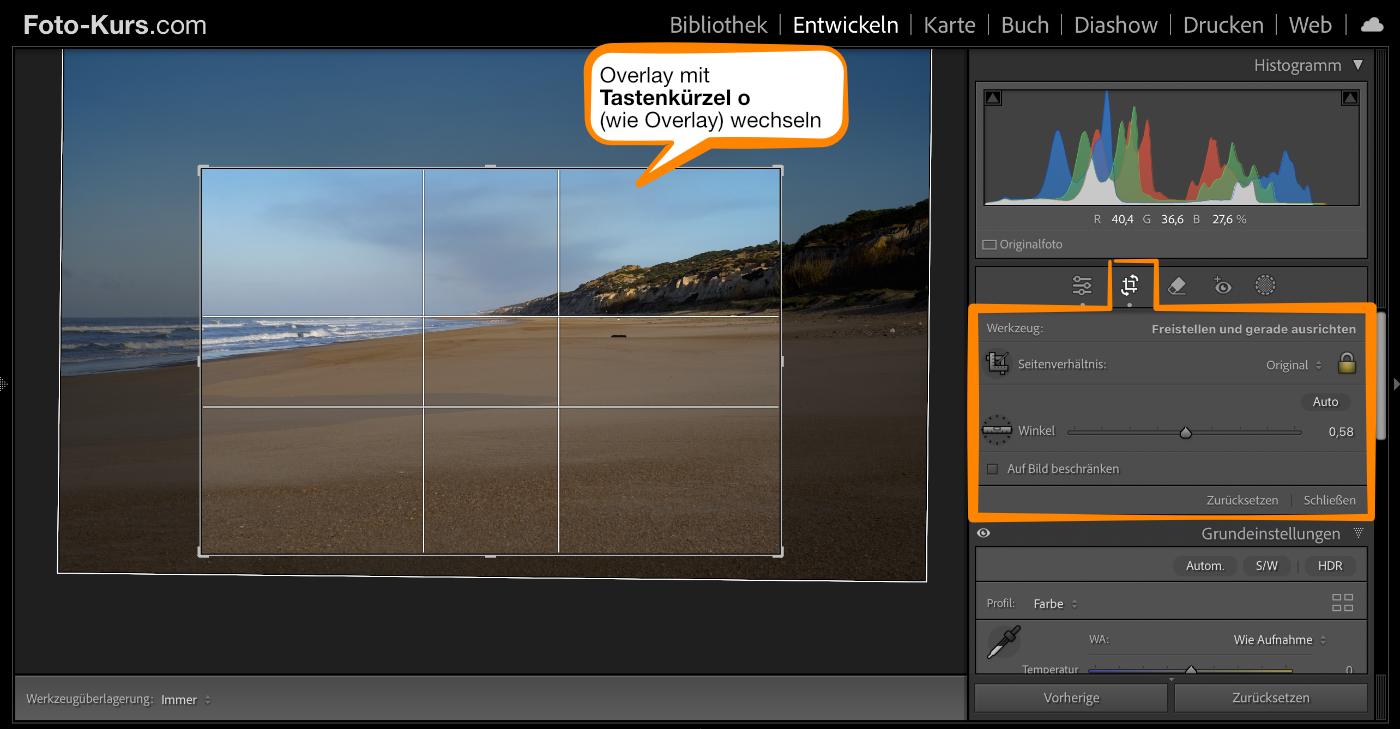
Verfügbar Überlagerungen für die Bildkomposition sind:
- Raster
- Drittel
- Diagonal
- Dreieck
- Goldener Schnitt
- Goldene Spirale
- Seitenverhältnisse
Und rasch lässt sich diese Overlay-Funktion über den Shortcut o aufrufen.
Wechsel der Ausrichtung des Overlays
Wir haben die Möglichkeit, z.B. eine goldene Spirale als Overlay über das Foto zu legen. Hier können wir die Ausrichtung über Shift + o drehen. Den Mittelpunkt der goldenen Spirale können wir so auf alle 4 möglichen Ausrichtungen drehen.
Begradigen eines Fotos
Sollte unser Horizont nicht gerade sein, dann ist das Begradigen zügig erledigt. Bevor wir unser Foto freistellen, sollten wir es erst begradigen.
Wir können über die Schaltfläche Auto oberhalb der Fläche für den Winkel unser Glück versuchen.
Befindet man sich bereits im Freistellmodus, dann einfach die STRG-Taste unter Windows bzw. die Command-Taste unter Mac gedrückt halten. Jetzt können wir den Horizont entsprechend legen.
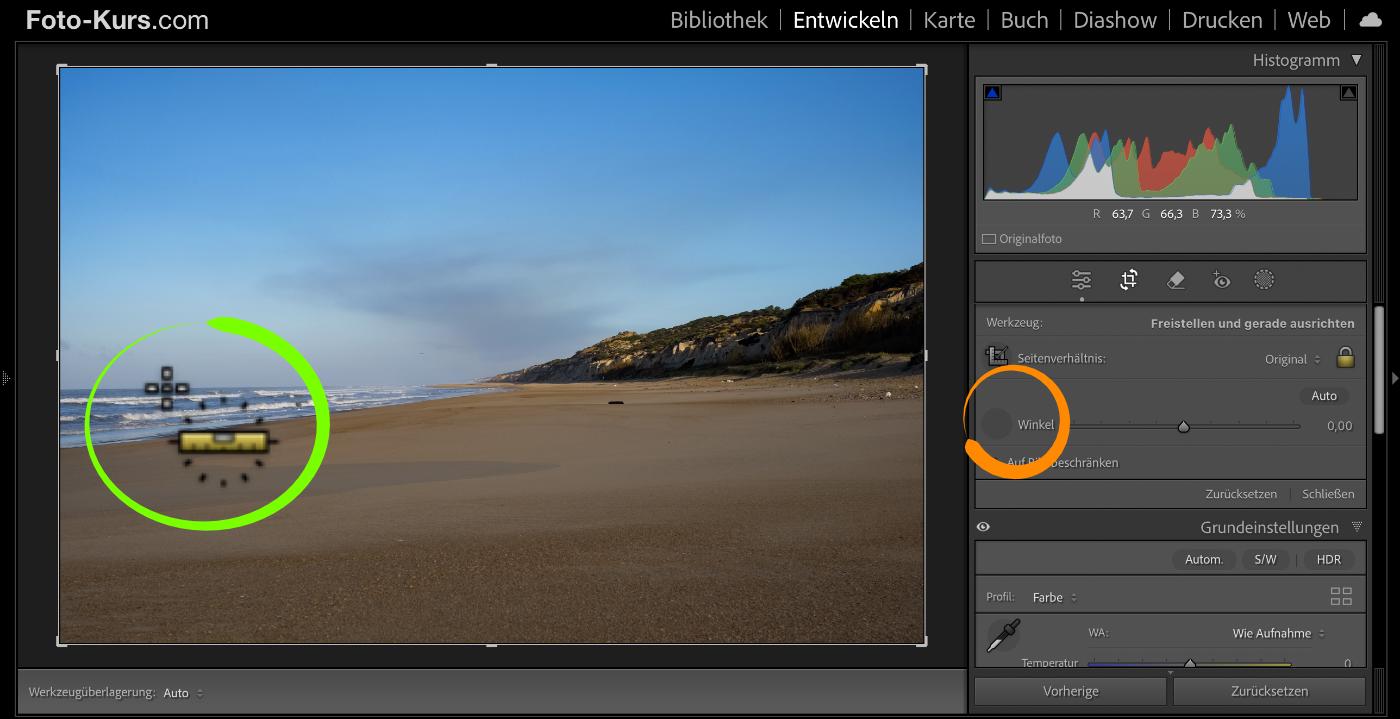
Gerade mit der Wasserwaage
Sollten wir im Bild stürzende Linien durch Gebäude haben, dann hilft der Bereich Transformieren weiter. Dazu folgend ein eigenes Kapitel.
Ein Foto spiegeln in Lightroom Classic
Die Funktion zum spiegeln von einem Bild versteckt sich in oben in dem Menü „Fotos“ unter dem Punkt „Horizontal spiegeln“ und „Vertikal spiegeln“. Da es dafür anscheinend nicht so oft die Anwendung in Lightroom gibt, gibt es keine Tastaturkürzel.
Ein Bild drehen gegen oder im Uhrzeigersinn
Wenn man allerdings ein Foto nach links drehen möchte (also gegen den Uhrzeigersinn) oder nach rechts drehen (im Uhrzeigersinn) findet sich diese Funktion im gleichen Menü oberhalb von Spiegeln. Es gibt auch Tastaturkürzel dafür: Command + , bzw. Command + .
Kontrolle ohne Störungen
Möchte man bei der Kontrolle beim Freistellen nicht durch andere Elemente, die gerade auf dem Monitor angezeigt werden, gestört werden, kann man diese mit dem Shortcut L (2 x drücken) ausblenden. Beim ersten Drücken wird alles andere abdunkelt, beim zweiten Mal ausgeblendet. Drückt man ein drittes Mal, ist man wieder in der normalen Ansicht.
Dies ist sehr praktisch – unbedingt einmal testen!